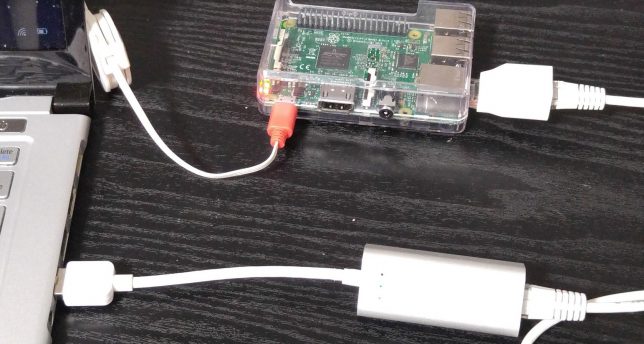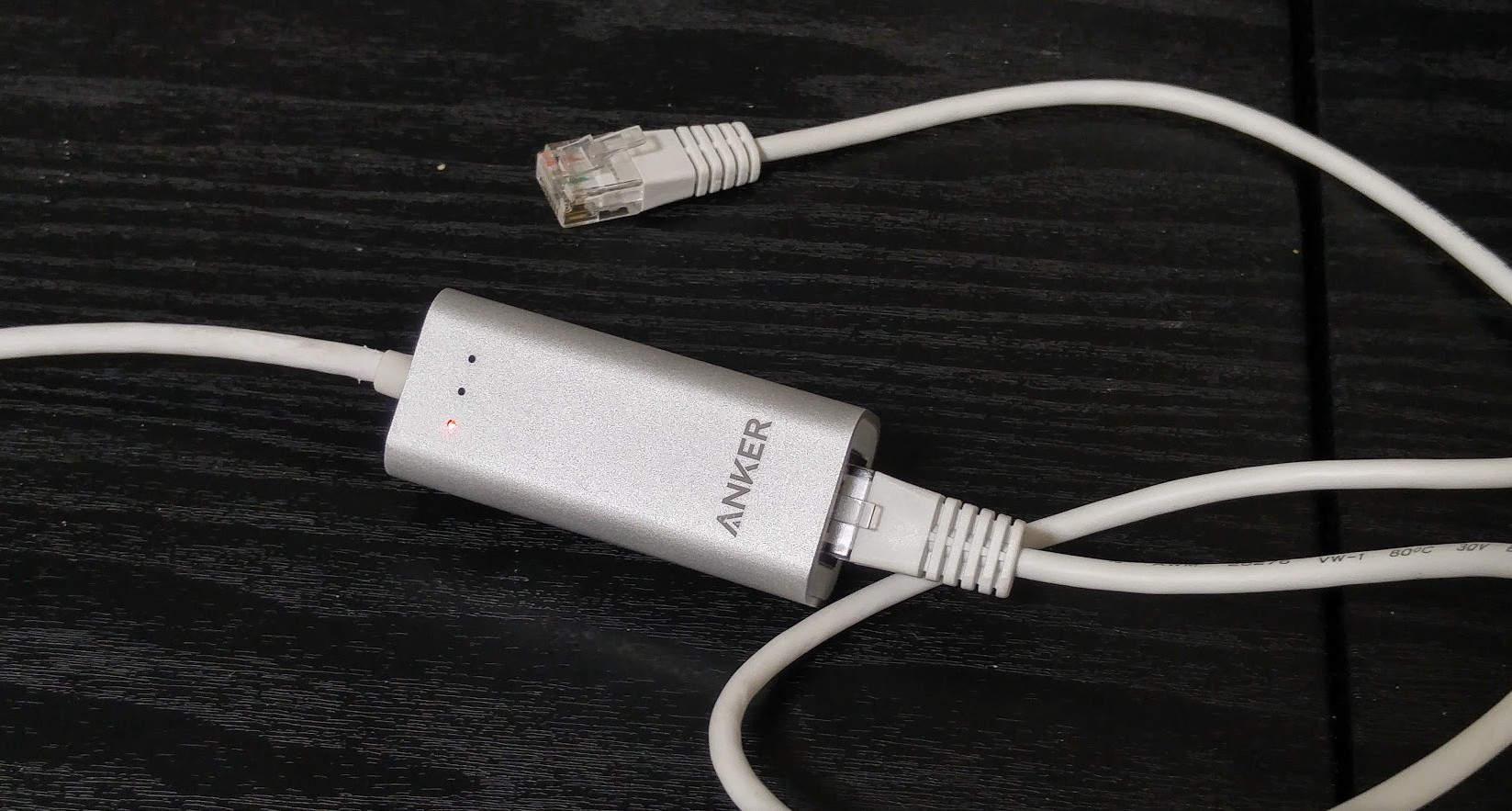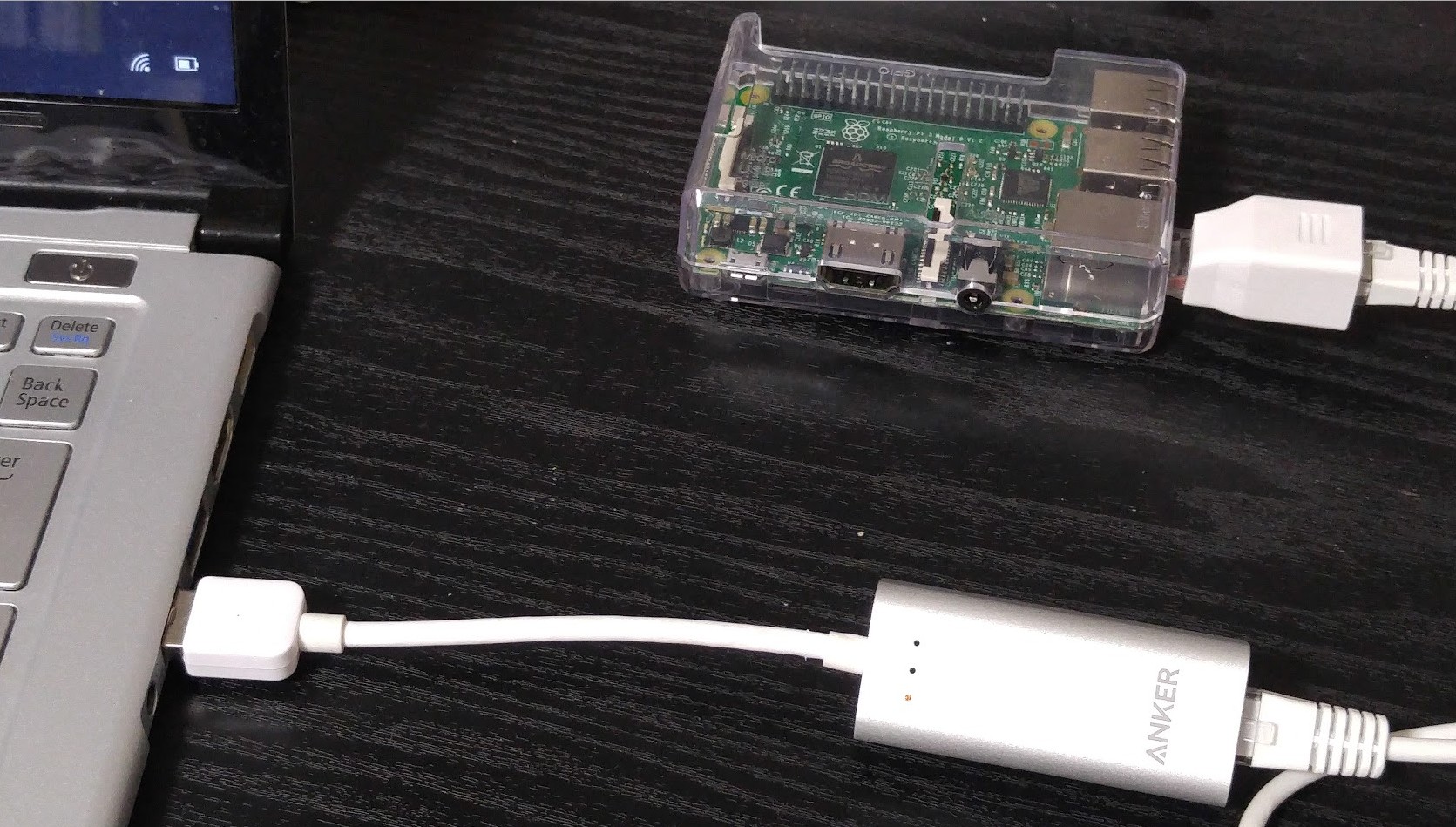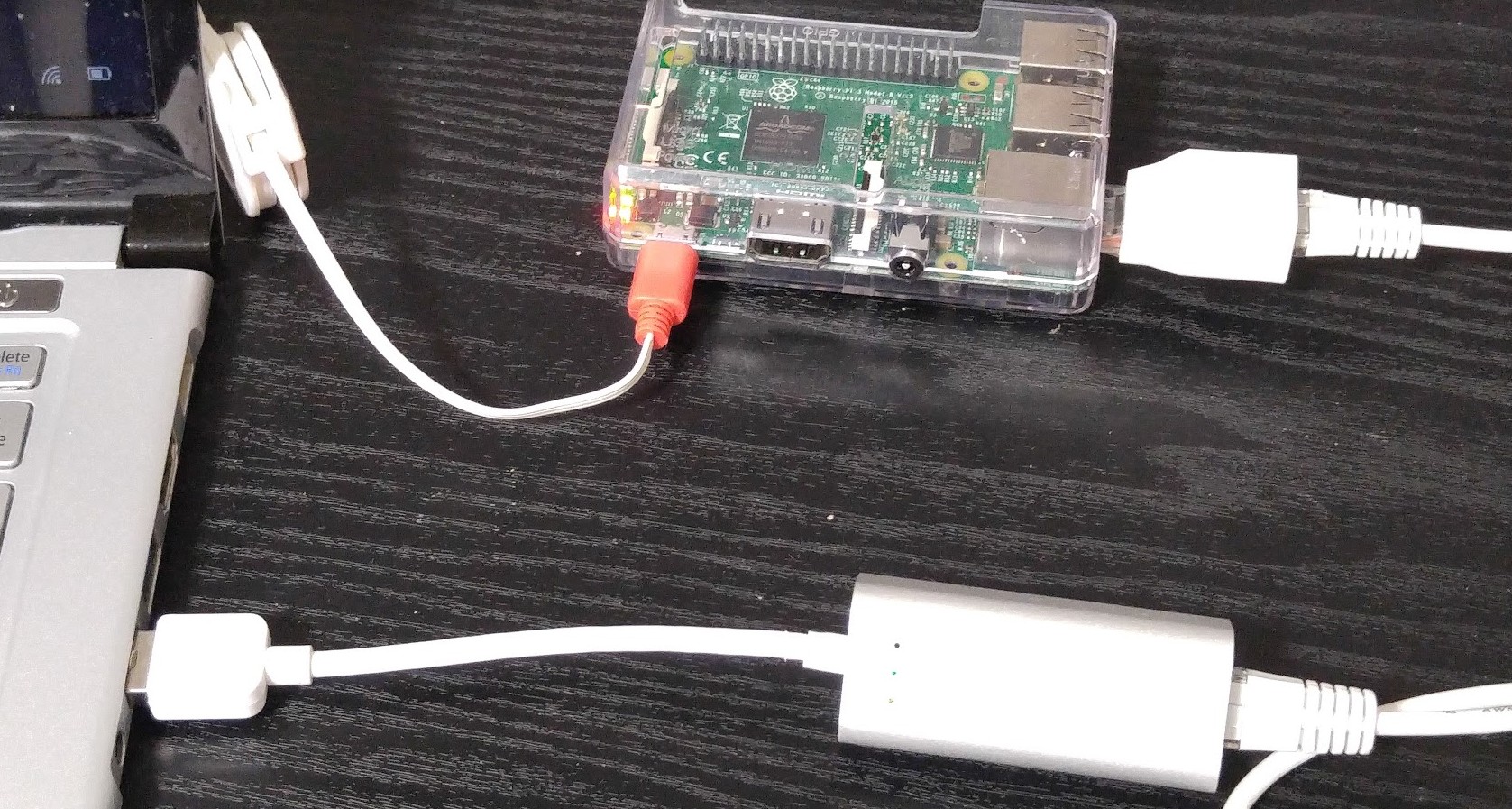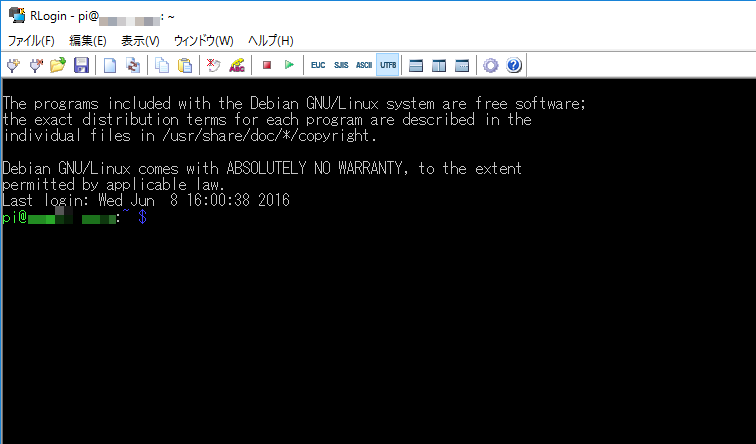RaspberryPiでネットワークの調子が悪い時にLANクロスケーブルで直接アクセスするメモです。
よくある困った状況
RaspberryPiデモをするときに一番怖いのは、有線であれ無線WiFiであれ、もしもネットワークの調子が悪いと、同じネットワーク内でのVPNアクセスやSSHアクセスができなくなってしまい、ディスプレイ・キーボード・マウスがないと、RaspberryPiにアクセスできなくなってしまます。そのため、問題解決がしにくく為す術のない状況になる場合があります。再起動でうまく行けばいいのですけども。
その状況を回避するために、ディスプレイ・キーボード・マウスを持ち歩いていれば安心ですが、なにぶん荷物が多くなってしまいリスク回避とはいえ、つらいものがあります。なんとかしたい。
LANクロスケーブルで直接アクセスして対策
そんなとき、
といった文献を見つけLANクロスケーブルで直接アクセスできることを知りました。
早速やってみます。
まず、Windows10のノートPCにUSB LANアダプタを接続します。
通常のストレートのLANケーブルをつなぎます。
ストレートケーブルをクロスケーブルに変換するアダプタを接続します。
RaspberryPiとノートPCを接続します。まだRaspberryPiには電源を入れません。
いよいよ電源を入れます。
ホスト名でつないでみる
このRaspberryPiは、この有線LAN以外は接続されていない状態です。
起動してしばらく待ったらば、SSHやVPNにホスト名でつないでみましょう。事前にホスト名を設定していればIPで探す必要がなくアクセスが簡単です。
SSHでアクセスしてみます。
うまくアクセスできました!これは!安心!
この手法ができると、ディスプレイ・キーボード・マウスを持ち歩かなくても、よっぽど中身が壊れていないかぎりは直接アクセスが可能となります。
デモ直前にネットワークが不安定でなしのつぶてになって冷や汗をかくシーンは、なるべくおめにかかりたくないので、そういったいざというときに重宝しますね!
それではよきRaspberryPi Lifeを。